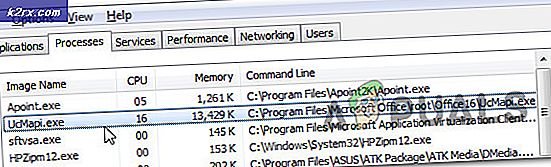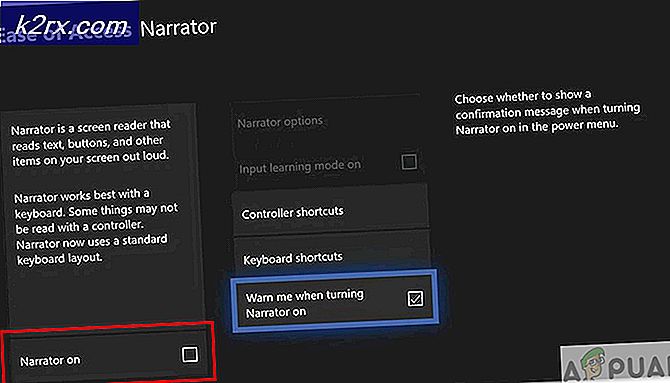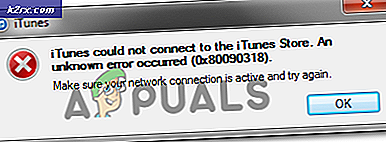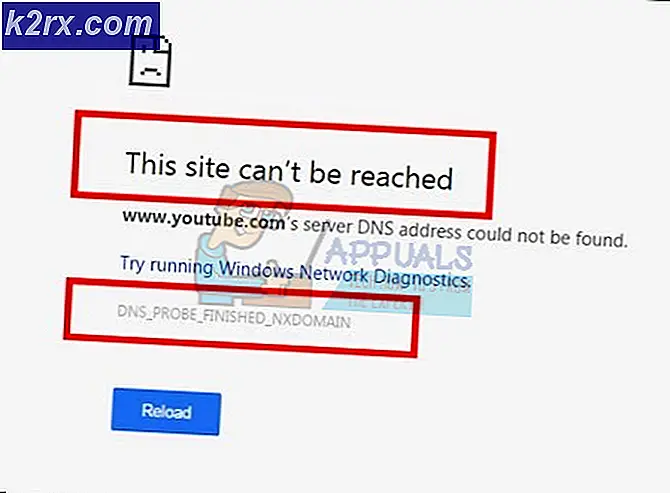Hoe vervelende Bixby op uw Samsung S8 en Note 8 uit te schakelen
Als je een Galaxy S8, Galaxy S8 Plus of Galaxy Note 8 hebt gekocht, is de kans groot dat je niet onder de indruk was van de nieuwe digitale assistent. Bixby was de poging van Samsung om te concurreren met Google Assistant. Samsung ging all-in met Bixby en nam zelfs een hardwareknop op exclusief voor de nieuwe digitale assistent. Maar het bleek dat Bixby een paar vreselijke tekortkomingen had - Bixby Voice was de eerste paar maanden niet toegankelijk voor gebruikers die buiten Zuid-Korea woonden.
Er was geen officiële manier om Bixby uit te schakelen voor gebruikers die niets met Bixby te maken wilden hebben. Maar omdat we het over Android hebben, hebben veel softwaremakers de zoektocht ingesteld naar het maken van apps en roms die de Bixby-knop hebben uitgeschakeld of opnieuw toegewezen. Maar de technologiegigant in Zuid-Korea ging nog verder en blokkeerde apps van derden om de Bixby-knop te ontgrendelen. Zoals je je wel kunt voorstellen, bracht dat meteen de hele Android-gemeenschap bij elkaar.
Net iets meer dan 6 maanden na de eerste S8-lancering vertoont Samsung tekenen van het laten gaan van Bixby. Als je een S8, een S8 Plus of een Note 8 bezit, zou je nu gelukkig moeten zijn. Samsung heeft stilletjes een software-update gepusht waarmee gebruikers de Bixby-knop kunnen uitschakelen zonder een app van derden te gebruiken. Hoewel het proces niet zo eenvoudig is als we zouden willen, is het zeker een begin.
Redenen om Bixby uit te schakelen
De allereerste reden die ik kon bedenken is plaatsing. De Bixby-knop kan geen slechtere locatie hebben. Omdat het vlak onder de volumetoetsen staat, leidt dit tot onbedoelde drukken. Hiermee wordt Bixby onmiddellijk gestart en wordt alles wat je doet naar de achtergrond verzonden.
Sterker nog, de Bixby-knop kan niet worden geconfigureerd om een andere actie te activeren. Ofwel gebruik je de knop om Bixby te starten, of je gebruikt het helemaal niet. En als je eraan toevoegt dat Bixby qua functionaliteit minder is dan elke andere assistent, wordt duidelijk waarom de meeste gebruikers alles willen vergeten.
De Bixby-knop volledig uitschakelen
Het blijkt dat het uitschakelen van de Bixby-assistent een proces in drie fasen is. We beginnen met het deactiveren van de Bixby Home-knop en vervolgens Bixby Voice uitschakelen. In de laatste fase zullen we Bixby Home uitschakelen via het TouchWiz-startprogramma. Dit is wat u moet doen:
Stap 1: De Bixby-sleutel uitschakelen
We beginnen onze zoektocht om Bixby kwijt te raken door de Bixby-sleutel uit te schakelen. Afhankelijk van of je hebt geüpdatet naar de nieuwste versie van niet, kunnen dingen anders zijn. Ongeacht je Bixby-versie hebben we je hoe dan ook gedekt. Dit is wat u moet doen:
- Druk op de Bixby-knop.
- Als u wordt gevraagd om Bixby bij te werken, gaat u door met de nodige stappen. Als uw Bixby niet de nieuwste versie heeft, is de volgende stap niet mogelijk.
- Zodra je in het hoofdmenu van Bixby bent, tik je op het tandwielpictogram in de rechterbovenhoek van het scherm.
- Lokaliseer de Bixby-sleutel en schakel deze uit.
Dat is het! De Bixby-knop moet volledig zijn uitgeschakeld. Probeer nogmaals op de knop te drukken. Als het niets doet, is je werk gedaan. In het geval dat u niet werd gevraagd om bij te werken en u de schakelaar van Bixby voor uitschakelen niet kunt vinden, volgt u de onderstaande stappen:
PRO TIP: Als het probleem zich voordoet met uw computer of een laptop / notebook, kunt u proberen de Reimage Plus-software te gebruiken die de opslagplaatsen kan scannen en corrupte en ontbrekende bestanden kan vervangen. Dit werkt in de meeste gevallen, waar het probleem is ontstaan door een systeembeschadiging. U kunt Reimage Plus downloaden door hier te klikken- Druk opnieuw op de Bixby-knop .
- Nadat de assistent is geopend, tikt u op het menu met drie stippen (rechterbovenhoek van het scherm.
- Navigeer naar Instellingen .
- Blader omlaag en tik op het Bixby-sleutelgegeven .
- Stel de actie in om niets te openen .
Stap 2: Bixby Voice uitschakelen
Zoals je kunt verwachten, is Bixby Voice op alle manieren inferieur aan Google Assistent. Als u Bixby Home al hebt uitgeschakeld, wordt de stemassistent lang ingedrukt als u lang op de Bixby-knop drukt. Gelukkig kun je ook dat uitschakelen. Hier is hoe:
- Start de Bixby-app op uw apparaat.
- Tik op het pictogram met de drie punten in de rechterbovenhoek van het scherm.
- Selecteer Instellingen in de lijst.
- Tik op de schakelaar naast Bixby Voice om deze uit te schakelen.
Stap 3: Bixby Home uitschakelen vanuit het TouchWiz- startprogramma
Nu, voor de laatste stap, gaan we de Bixby Home-toegang uitschakelen via het TouchWiz-startprogramma van Samsung. Bixby Home wordt standaard gesorteerd op de TouchWiz-interface op het meest linkse scherm. Dit is wat u moet doen:
- Navigeer naar het startscherm en blijf overal op de lege plek tikken.
- Zodra het verborgen menu wordt weergegeven, veegt u van links naar rechts totdat u het laatste paneel bereikt.
- Tik op de schakelaar naast Bixby Home om het voor eens en voor altijd uit te schakelen.
Dat is het! U kunt nu nooit meer per ongeluk het Bixby- startscherm openen. Of totdat u besluit het opnieuw in te schakelen.
Afronden
Het is goed om te zien dat Samsung eindelijk terugkijkt en luistert naar de stem van de consument. Ik vermoed dat we allemaal kunnen toegeven dat Google Assistant en Alexa momenteel de beste AI-helpers zijn die momenteel op de markt zijn. Helaas voor Samsung komt hun virtuele assistent niet eens in de buurt. Het valt nog te bezien of Samsung ook een officiële methode voor het opnieuw koppelen van de Bixby-knop zal uitbrengen. Maar laten we allemaal hopen dat het snel zal gebeuren.
Dus nu je volledig vrij bent van Bixby, ben je van plan om de lege knop te gebruiken voor een ander doel? Laat het ons weten in de commentaarsectie hieronder.
PRO TIP: Als het probleem zich voordoet met uw computer of een laptop / notebook, kunt u proberen de Reimage Plus-software te gebruiken die de opslagplaatsen kan scannen en corrupte en ontbrekende bestanden kan vervangen. Dit werkt in de meeste gevallen, waar het probleem is ontstaan door een systeembeschadiging. U kunt Reimage Plus downloaden door hier te klikken